Win7怎么禁用触摸板功能 Win7笔记本禁用触摸板操作方法
人气:0如今的笔记本都具备触摸板功能,对于笔记本Win7系统的触摸板功能其实在日常使用当中很少用到,我们基本上都是用鼠标代替。那么对于基本上不用但又开启了触摸板的用户来说,有时候因为不小心触摸到而产生无用的操作。那么Win7怎么禁用触摸板功能呢?下面小编为大家分享一下Win7笔记本禁用触摸板的方法。
笔记本禁用触摸板操作方法:
1、我们在安装完系统之后,系统会自动安装驱动,以便用户进行键盘、鼠标基本操作,触控板更多功能需要另外安装对应的驱动才能使其功能完善,如指纹扫描功能等,如下图所示:

2、一般情况下我们是通过禁用触摸板驱动来禁用它。我们打开设备管理器界面,我们在下方会看到有2个设备,一个是USB鼠标,另一个是PS/2,Win7系统识别笔记本的触控板,如下图所示:
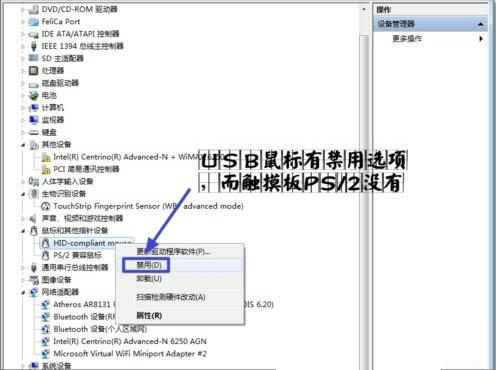
3、还有一个情况就是USB鼠标有禁用选项,而PS/2设备没有禁用选项,如下图所示。

4、那么这个时候我们将其选择“卸载”,这样就可以将设备停用,如下图所示:
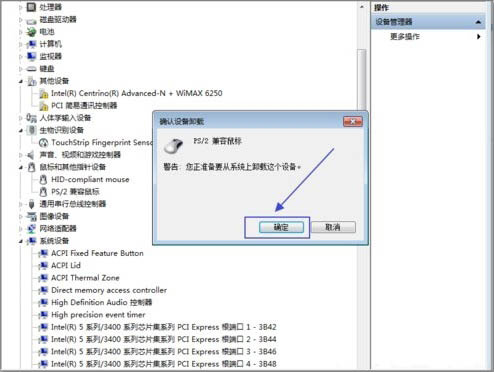
5、卸载完之后,系统会弹出是否重新启动电脑的对话框,这个时候点击【是】,重启之后再打开设备管理器,如图所示:
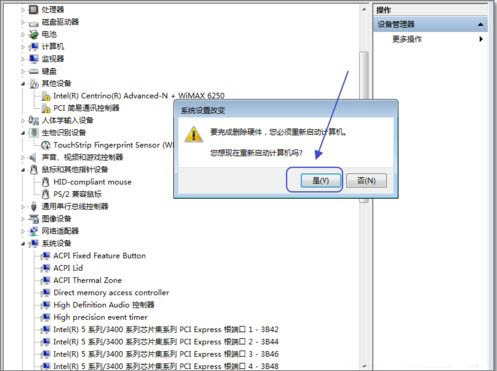
6、我们会发现PS/2设备现在就有禁用选项了,选择“禁用”即可停止设备功能,如图所示:
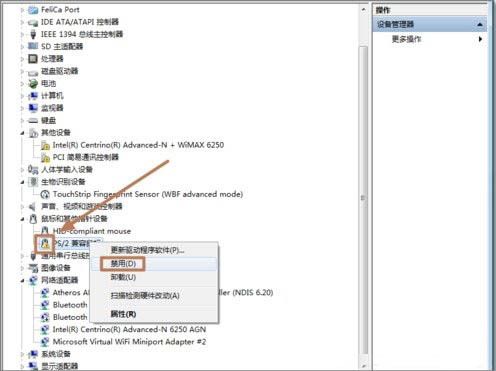
7、若想达到当有usb鼠标插入时,则系统会自动禁用触控板可以参与下图进行设置,涉及修改注册表,未测试过。有兴趣的朋友可试试,如下图所示:
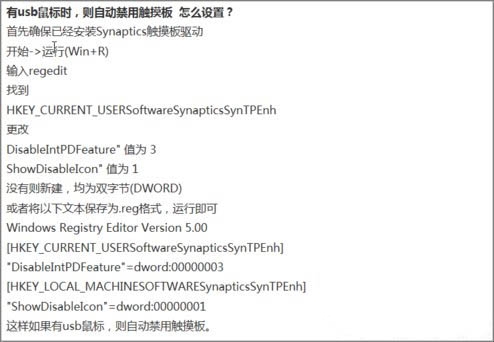
加载全部内容